|
|||||
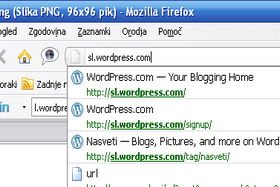
Kliknite tukaj, da odprete stran, kjer bomo ustvarili blog.
|
|||||
|
|||||
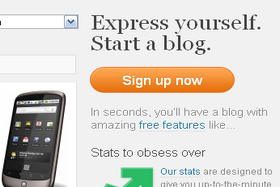
Nato kliknete na Sign up now.
|
|||||
|
|||||
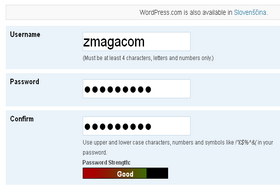 Odpre se nam nova stran. Tukaj vpišite željeno uporabniško ime, geslo in še enkrat geslo za potrditev. |
|||||
|
|||||
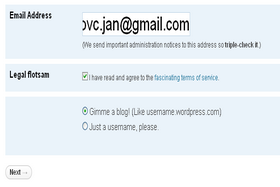
Kliknemo Next. Tukaj vpišemo svoj email naslov, označimo da se strinjamo s pogoji uporabe in označimo Gimme a blog!
Kliknete na gumb Next. |
|||||
|
|
|
|||||
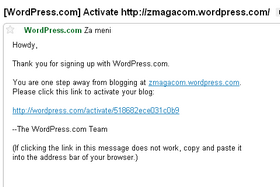 V naslednjem koraku moramo določiti še naslov bloga, povezavo do njega in jezik. Moj blog ima ime Zmaga.com, nahaja se na povezavi zmagacom.wordpress.com in je v angleškem jeziku (priporočljiva nastavitev zaradi pisanja šumnikov). Za konec pa še potrdite svoj email naslov. |
|||||
|
|||||
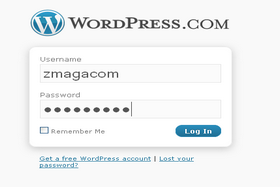
Ko stran aktivirate, se lahko vanjo tudi prijavite:
Primer: http://(imetvojestrani).wordpress.com/wp-login |
|||||
|
|||||
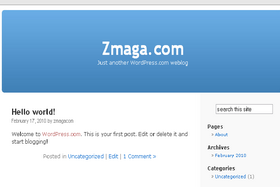 Naš blog je pripravljen. :) |
|||||
|
|||||
 V nadzorni plošči bloga kliknite na Posts. |
|||||
|
|||||
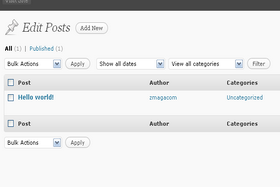
Na strani je že prvotno objavljeno sporočilo z naslovom "Hello world!".
To objavo bomo uredili s klikom nanj. |
|||||
|
|||||
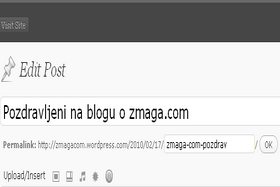
Sedaj pa bomo uredili naslov in povezavo.
Napišete lahko poljuben naslov. Povezavo lahko tudi uredimo poljubno, tako, da kliknemo na Edit in potem na OK! |
|||||
|
|||||
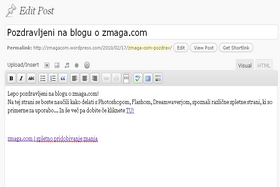
|
|||||
|
|||||
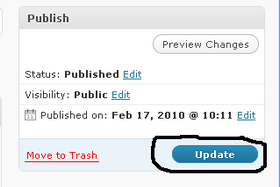
Kje pa objavimo? Klikni na gumbek Update!
|
|||||
|
|||||
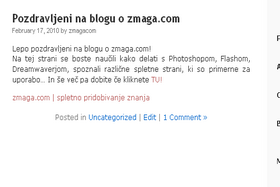
Svoje spremenbe lahko opazimo, če vtipkamo domeno, ali kliknemo zgoraj Visit site.
|
|||||
|
|||||
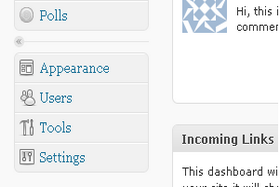
Gremo nazaj v My Dashoboad...
Kliknemo na Appearance. |
|||||
|
|||||
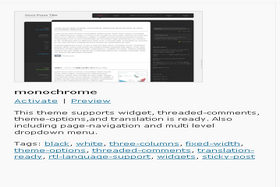
Na tej strani si lahko izberete poljubno temo.
Jaz sem izbral temo monochrome. Kliknemo na Active. |
|||||
|
|||||
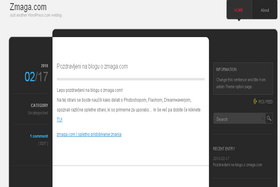
Pogled na stanje.
|
|||||
|
|||||
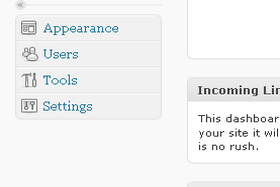
No zdaj pa kliknemo Settings.
|
|||||
|
|||||
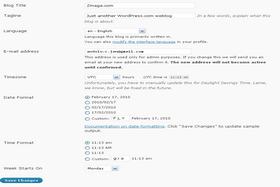
In tu zdaj urejate po svoji volji.
Tagline=Da ne boste imeli napisa Just another WordPress.com weblog |
|||||

 .
. 